Sau một thời gian dài sử dụng, máy tính, laptop bỗng trở nên chậm chạp, ì ạch không còn mượt mà như lúc mới mua. Dễ nhận thấy nhất là máy tính khởi động lâu hơn, việc xử lý các ứng dụng nhẹ nhất cũng tiêu tốn rất nhiều thời gian…

Vì sao máy tính bị chậm và đơ ?
Có rất nhiều nguyên nhân dẫn đến hiện tượng máy tính bị chậm và đơ nhưng không phải hầu hư ai cũng biết và xử lý được triệt để. Dưới đây là một số lý do phổ biến nhất.
Startup phải tải quá nhiều phần mềm
Startup là các chương trình được cài đặt khởi chạy cùng lúc với quá trình khởi động máy tính của bạn. Về nguyên lý, đây là lý do đầu tiên mà bạn nên nghĩ tới khi máy tính của bạn khởi động chậm hơn bình thường. Có một số phần mềm được cài đặt mặc định hoặc do những ứng dụng bị virus mã hóa, tự động cài đặt vào máy tính của bạn. Quá trình khởi động nhiều phần mềm Startup cùng lúc sẽ khiến tài nguyên phần cứng của hệ thống như CPU, RAM phải è cổ ra làm việc nhiều hơn. Do đó nếu muốn khắc phục tình trạng máy tính khởi động chậm bạn nên gỡ bỏ hoặc vô hiệu hóa các chương trình startup này đi.
Để vô hiệu hóa các chương trình Startup không cần thiết đi, bạn thực hiện theo các bước dưới đây:
Đầu tiên nhập msconfig vào khung Search trên Start Menu (với Windows 10, Windows 7 và Windows Vista) hoặc trên Start Screen (với Windows 8 và Windows 8.1).
Lúc này trên màn hình xuất hiện cửa sổ System Configuration utility. Tại đây bạn click chọn thẻ Startup, sau đó tiến hành vô hiệu hóa tất cả các ứng dụng không cần thiết đi.
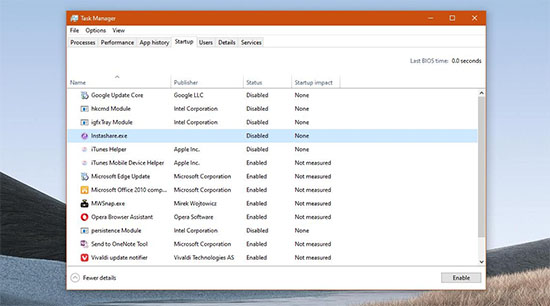
Ổ cứng máy tính bị phân mảnh
Đây cũng là một trong các nguyên nhân phổ biến khiến máy tính bị chậm bất thường . Nếu bạn thường xuyên truy xuất dữ liệu từ ổ đĩa, rất có thể ổ đĩa của bạn đã bị phân mảnh. Có thể với một số bạn định nghĩa này còn quá mới nhưng có thể hiểu nôm ra rằng phân mảnh ổ cứng là hiện tượng dữ liệu bị phân tán không theo thứ tự. Điều này có nghĩa, sau một thời gian sử dụng thì các dữ liệu trên ổ đĩa cứng không được sắp xếp một cách hợp lý và khi muốn sử dụng các dữ liệu này, hệ thống sẽ mất nhiều thời gian để tìm và truy xuất ra các dữ liệu đó cho bạn.
Để khắc phục điều này, bạn có thể sử dụng các phần mềm chống phân mảnh ổ cứng như Smart Defrag hoặc Defraggler.
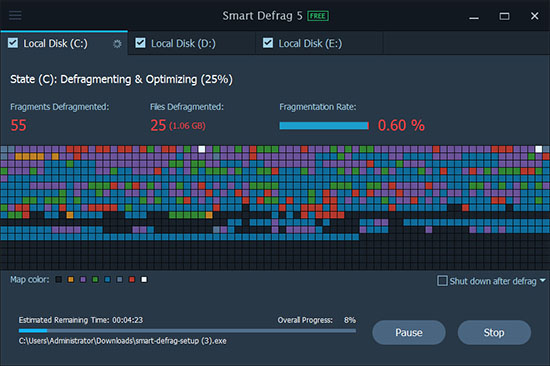
Ngoài ra, bạn có thể sử dụng tính năng chống phân mảnh của chính Windows để khắc phục tình trạng này, bằng cách click chuột phải vào biểu tưởng ổ cứng cần chống phân mảnh, chọn Properties > Tools > Defragment Now.
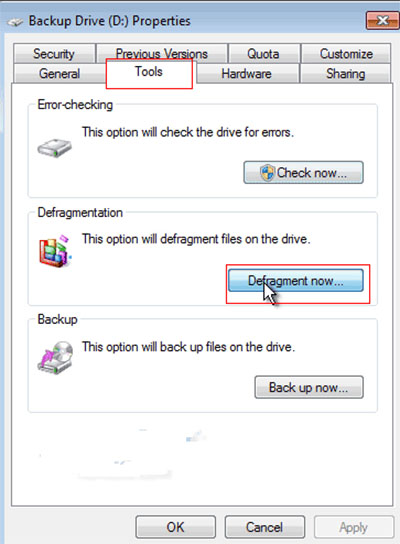
Ổ cứng máy tính bị Bad
Vì ổ cứng máy tính là nơi chứa hệ điều hành Window nên tình trạng của nó sẽ ảnh hưởng rất nhiều tới tốc độ khởi động cũng như làm việc của máy tính. Đó là lý do tôi muốn bạn kiểm tra tất cả những trường hợp có thể xảy ra với ổ cứng.
Để kiểm tra ổ cứng có bị Bad hay không các bạn có thể sử dụng phần phềm HDDScan. Đây là một công cụ rất hữu hiệu trong việc kiểm tra sức khỏe toàn diện cho ổ cứng.
Hoặc nếu không muốn tải thêm phần mềm bạn có thể sử dụng công cụ HDD Check Disk tích hợp sẵn trong Windows. Bạn có thể tìm được nó trong mục Properties sau khi click chuột phải vào ổ cứng trong My Computer. Tìm tới mục “Tools” và nhấn vào chữ “check” trong mục Error Checking.
Nếu phát hiện lỗi Bad Sector, bạn nên chuẩn bị tinh thần sắm ổ cứng mới nhé !
Tắt Window Update
Windows Update hay cập nhật Windows chính là vấn đề lớn với nhiều người sử dụng máy tính. Công cụ này sẽ liên tục bắt người dùng cập nhật lên phiên bản windows mới, và thời gian update chính là lúc bạn tắt và khởi động máy. Chính vì thế người dùng cần tắt Window Update nếu muốn máy tính khởi động nhanh.
Hơn nữa, nếu bạn đang sử dụng các phiên bản Windows không phải bản quyền, thì tốt nhất nên tắt Windows Update để tránh gặp các lỗi khi cập nhật phiên bản Windows.
Để tắt update trên Windows 10 bạn có thể thao tác theo hướng dẫn:
Bước 1: Vào tìm kiếm nhập từ khóa “service” > Kết quả tìm kiếm chọn Services.
Bước 2: Tìm đến dòng Windows Update.
Bước 3: Chuột phải vào Windows Update > Chọn Properties.
Bước 4: Chọn Stop.
Bước 5: Chỗ dòng Startup type > Chọn Disable.
Bước 6: Chọn Apply
Do phần mềm diệt Virus
Tác hại của Virus máy tính thì hẳn ai cũng biết. Nhưng không phải các phần mềm diệt virus nào cũng tốt, đây có thể là nguyên nhân khiến máy tính của bạn bị chậm mà bạn không ngờ tới. Hầu hết các phần mềm diệt virus đều chiếm tài nguyên sử dụng phần cứng tương đối lớn trong hệ thống của bạn.
Hãy thử kiểm tra trong Task Manager, nếu chúng chiếm quá nhiều CPU và RAM khi hoạt động thì bạn có thể tạm thời tắt chúng đi khi chưa cần thiết. Trong trường hợp nó khiến máy tính của bạn quá chậm, tốt nhất hãy xóa hẳn nó đi. Trong window 10 hiện nay cũng được tích hợp sẵn Window Defender. Đây cũng là công cụ khá hiệu quả để phòng tránh các virus, mã độc. Nhưng tất nhiên, thói quen sử dụng, các thông tin truy cập của bạn mới là yếu tố chủ yếu khiến hệ thống của bạn có vị nhiễm virus hay không
Do phần cứng đã lỗi thời hoặc quá yếu
Nếu đã thử qua các cách ở trên mà không thấy hiệu quả, có lẽ đã đến lúc bạn cần nâng cấp hệ thống máy tính của mình rồi ! Tôi không phủ nhận rằng có những máy tính có chất lượng cực tốt, có thể sử dụng lên tới hàng chục năm. Nhưng trong quá trình sử dụng lâu như vậy, phần lớn các linh kiện đã trở nên xuống cấp, suy giảm về chất lượng. Chưa kể tới sự phát triển không ngừng về công nghệ và các phần mềm đòi hỏi cấu hình máy tính ngày càng cao hơn. Do đó, nếu cấu hình máy tính của bạn quá yếu, quá cũ nó cũng sẽ khiến máy tính của bạn bị chậm rất nhiều.
Trên đây là các nguyên nhân chính gây nên tình trạng máy tính bị chậm bất thường mà Trần Lâm muốn chia sẻ với bạn. Hi vọng những thông tin này sẽ giúp bạn xử lý được sự cố, tăng tốc máy tính của bạn.
Nguồn Internet





































